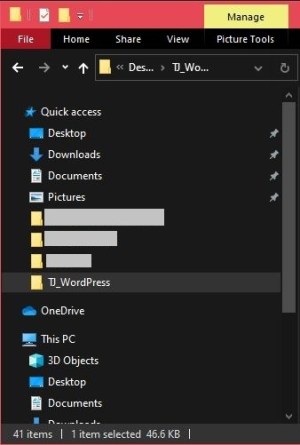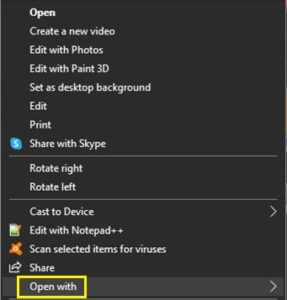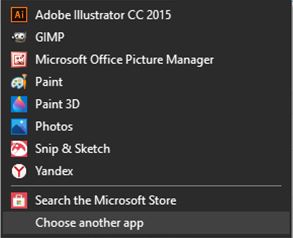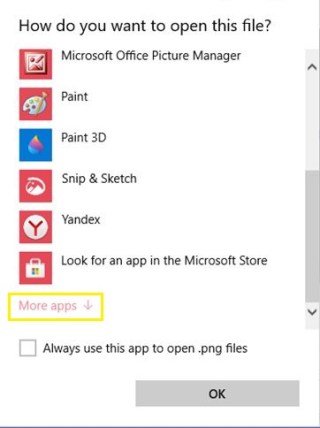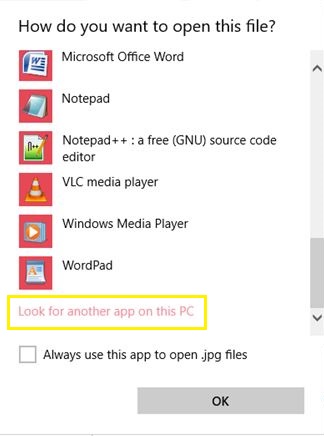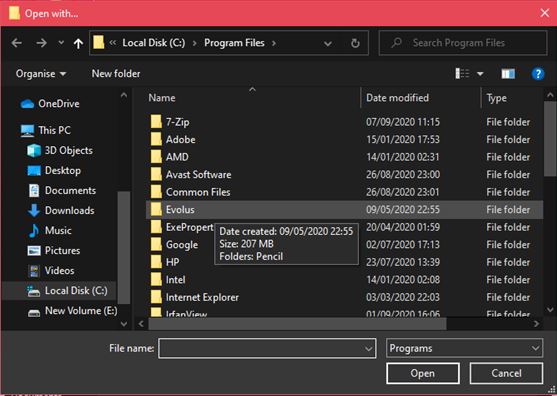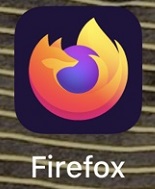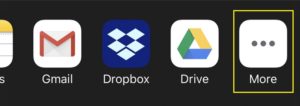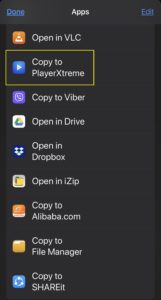Närhelst en förkortning på tre bokstäver förekommer i vanligt datorsamtal kan de som inte känner till bli förvirrade. För det mesta hänvisar dessa till filtilläggen, den sista delen av filnamnet, den som kommer efter punkttecknet.
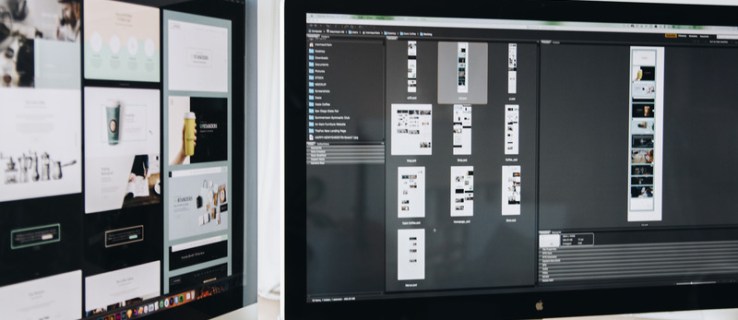
En sådan filtyp är WebM. För att öka förvirringen har denna förlängning fyra, istället för tre bokstäver. Till exempel kan en vän skicka filen "my_funny_cat_video.webm" till dig via e-post. Om så är fallet, är chansen stor att du kanske inte kan öppna den. För att göra det behöver du ett kompatibelt plugin-program eller en app som hjälper dig.
Hur man öppnar en WebM-fil i Windows
För att öppna fristående WebM-filer på stationära och bärbara datorer som kör Windows, kan du använda en av webbläsarna som stöder detta format. Dessa inkluderar Google Chrome, Microsoft Edge, Mozilla Firefox och Opera. För att öppna filen på detta sätt, gör följande.
- Öppna filens plats på din dator.
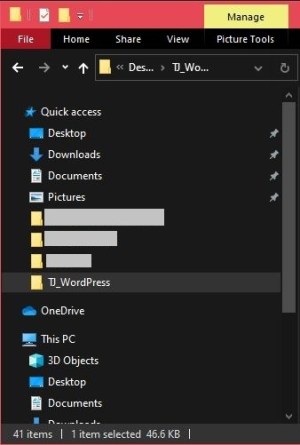
- Högerklicka på filen och klicka sedan på Öppna med från menyn.
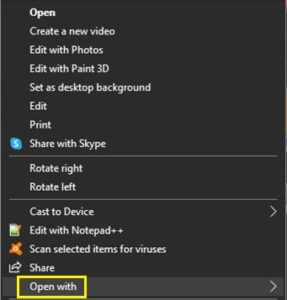
- Klicka på Välj en annan app.
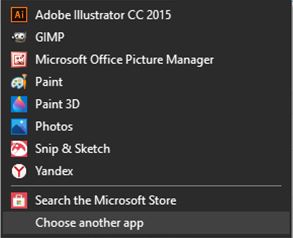
- Klicka på länken Fler appar längst ned i den här menyn.
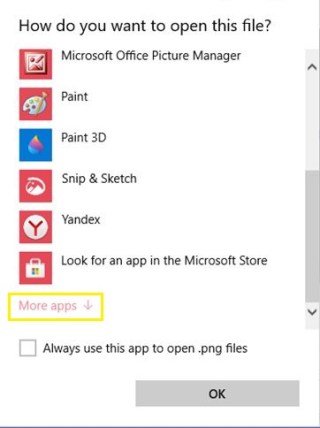
- Klicka på en av de föreslagna webbläsarna som stöder WebM-filer. Om du inte ser din föredragna app på menyn från steg 5, bör du klicka på Sök efter en annan app på den här datorn.
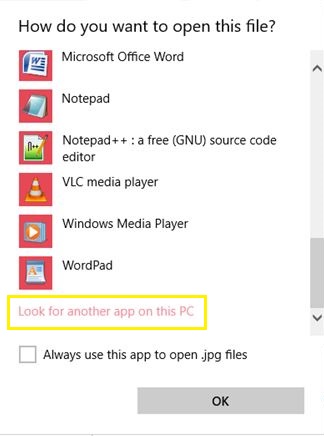
- Nu måste du bläddra i mappen där appens filer finns och välja den körbara filen för den appen. När du har gjort det kommer appen att visas i menyn Välj en annan app. Du kanske vill använda den här appen för att öppna WebM-filer i framtiden. Om så är fallet, markera kryssrutan bredvid Använd alltid denna app för att öppna WebM-filer.
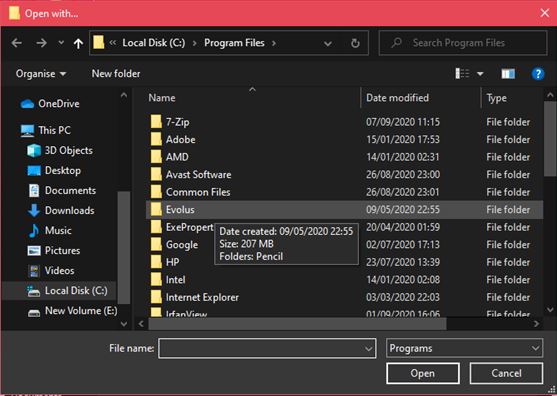
Förutom webbläsare kan du också använda en av de kompatibla mediespelarapparna. Den mest populära appen är VLC Player. Det är gratis, relativt litet och fungerar perfekt med alla typer av mediefiler, både ljud och video.
Naturligtvis finns det andra appar som fungerar med WebM-filer också, så du kan överväga att kolla in dem. Först och främst finns det Windows Media Player. Även om den inte spelar upp WebM-videor direkt, kommer den enkla installationen av DirectShow Filters-tillägget att göra susen. Därefter är det värt att nämna ytterligare tre alternativa appar du kan använda. Dessa är MPlayer, KMPlayer och Miro. De ger massor av stöd för nästan alla tänkbara mediefiler och fungerar både på datorer och mobila enheter.
Hur man öppnar en WebM-fil i Mac OS X
Precis som Windows, för att spela WebM-videor kan du använda någon av webbläsarna som nämns ovan på Mac. Även om Apples inbyggda Safari-webbläsare inte kan spela dessa filer på egen hand, finns det ett VLC-plugin som låter dig göra det.
Naturligtvis, när du installerar VLC för Mac OS X, kommer du också att ha fördelen av att använda den fristående appen. Detta gör att du kan spela upp alla WebM-videor som du kan ta emot eller ladda ner. Det är värt att nämna att precis som med Windows kan du också använda MPlayer, KMPlayer och Miro på din Mac också.
Hur man öppnar en WebM-fil på en Chromebook
När det kommer till Googles bärbara Chromebook-datorer är uppspelning av WebM-videor inbyggt för dessa enheter. Skickar ut stödet för de flesta vanliga mediefiler, du kan helt enkelt öppna en WebM-fil direkt i Google Chrome och spela upp den.
Om du inte kan öppna en WebM-video kan det bara finnas ett par anledningar till detta. Ett; filen är skadad eller inte korrekt kodad så den innehåller fel. Om så är fallet kommer du inte att kunna spela den filen med någon app. Det bästa du kan göra är att ladda ner filen igen, bara för att se till att det är anledningen till att du inte kan spela den.
En annan anledning kan vara att din Chromebook har vissa administrativa begränsningar. Detta kan hindra dig från att komma åt visst innehåll online, samt blockera alla videor som du laddar. Om det finns en systemadministratör du kan kontakta är det bäst att kolla med dem först. Det kommer att spara mycket tid på att experimentera med olika appar.
Hur man öppnar en WebM-fil på en iPhone
Eftersom WebM är ett filformat som Google sprider, kommer det inte som någon överraskning att Apple-enheter inte lätt fungerar med det. Först och främst har Apples QuickTime ingen codec som stöder WebM-videor. För att kunna spela dem på din iPhone måste du tillgripa andra strategier.
Det första scenariot är när du vill titta på en video på en webbplats. Tyvärr, eftersom det är en WebM-video, kommer din webbläsare inte att kunna spela upp den. Oroa dig inte, för det finns en lösning i form av en tredjepartsapp. PlayerXtreme Media Player är en gratis app som låter dig spela vilken WebM-video som helst, så länge du känner till dess URL-adress. Innan du fortsätter, se till att du installerar PlayerXtreme Media Player-appen från App Store.
- Öppna webbläsaren Safari på din iPhone.
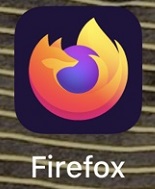
- Besök sidan med WebM-video som du inte kunde se tidigare. Försök att spela upp videon så öppnas det nya webbläsarfönstret för den videon.
- Tryck nu på Mer (tre punkter).
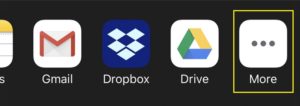
- Från listan över tillgängliga appar, tryck på Öppna i PlayerXtreme.
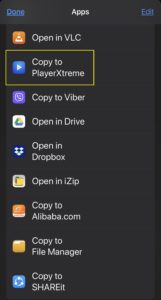
- När du gör det kommer videon att börja spelas upp.

Även om PlayerXtreme är en vanlig lösning för iPhone-användare kan du också använda appen VLC för mobil. Det är en gratis, öppen källkod och fungerar också bra med WebM-videor.
Hur man öppnar en WebM-fil på en Android-enhet
Till skillnad från Apples mobila enheter kommer Android-telefoner och surfplattor med inbyggt stöd för WebM-videor. Om du använder Android 2.3 Gingerbread eller senare kommer du definitivt att kunna spela dem från telefonens webbläsare. Och det är särskilt sant om du använder Google Chrome.
Men ibland kanske en WebM-video inte spelas upp på din enhet, och det kan finnas flera anledningar till att så är fallet. Det kan vara så att det uppstod ett problem när filen kodades från början. Eller så kanske du använder en app som inte stöder WebM på egen hand. En annan anledning kan vara att det förekom några avbrott i filöverföringen när videon laddades, så filen är inte spelbar.
Oavsett anledningen är det alltid bra att ha en alternativ app i närheten som kan spela upp WebM-videor. Och vad kan vara bättre än en öppen källkod, gratis att använda app som VLC Player? Du kan ladda ner mobilversionen som heter "VLC för Android" från Google Play-butiken.
Ytterligare FAQ
Varför använder vi WebM istället för vanligare videofiltyper som mp4 eller mov?
WebM videoformat är speciellt utformat för att prestera bäst när du spelar online. De ger bra videokvalitet med en relativt liten filstorlek. Detta möjliggör låg bandbreddstrafik när du spelar WebM-videor, vilket gör dem perfekta för användning på webbplatser och webbplattformar.
Jämfört med det blir MP4- och MOV-filer mycket större än WebM-filen av samma längd. Även om både MP4- och MOV-format betraktas som en standard för videokvalitet, är filerna du slutar med enorma. Det är definitivt inte något du skulle vilja streama, särskilt om du har en uppmätt anslutning.
Ett av de bästa exemplen på användningen av WebM är YouTube. Googles videoplattform använder det när du spelar upp videor i varje enskild webbläsare som stöder WebM. Detta inkluderar Google Chrome, Opera, Mozilla Firefox och Microsofts Edge.
Eftersom det är öppet och royaltyfritt är detta format viktigt för internets världsomspännande framgång. Precis som HTML, HTTP och TCP/IP kan vem som helst använda WebM utan att behöva oroa sig för att betala licensavgifter.
Vad är egentligen en WebM-fil?
WebM-filer är videofiler av ett specifikt format. Precis som de populära Matroska-videofilerna (MKV) är WebM baserad på samma format. Det är ett format med öppen källkod som är helt royaltyfritt och främst designat för användning på webben.
Spela WebM-videor på din enhet
Förhoppningsvis har du lyckats spela upp en WebM-video på din dator eller mobila enhet. Förutom att lära dig att du kan använda en webbläsare eller en fristående app för att spela upp dessa videor, vet du nu ännu mer. Genom att förstå vad WebM-filer är och varför vi använder dem, får du en bättre förståelse för modern webbteknik och framtida trender.
Har du lyckats spela WebM-filer på din dator? Varför använder du filformatet WebM? Vänligen dela dina tankar i kommentarsfältet nedan.